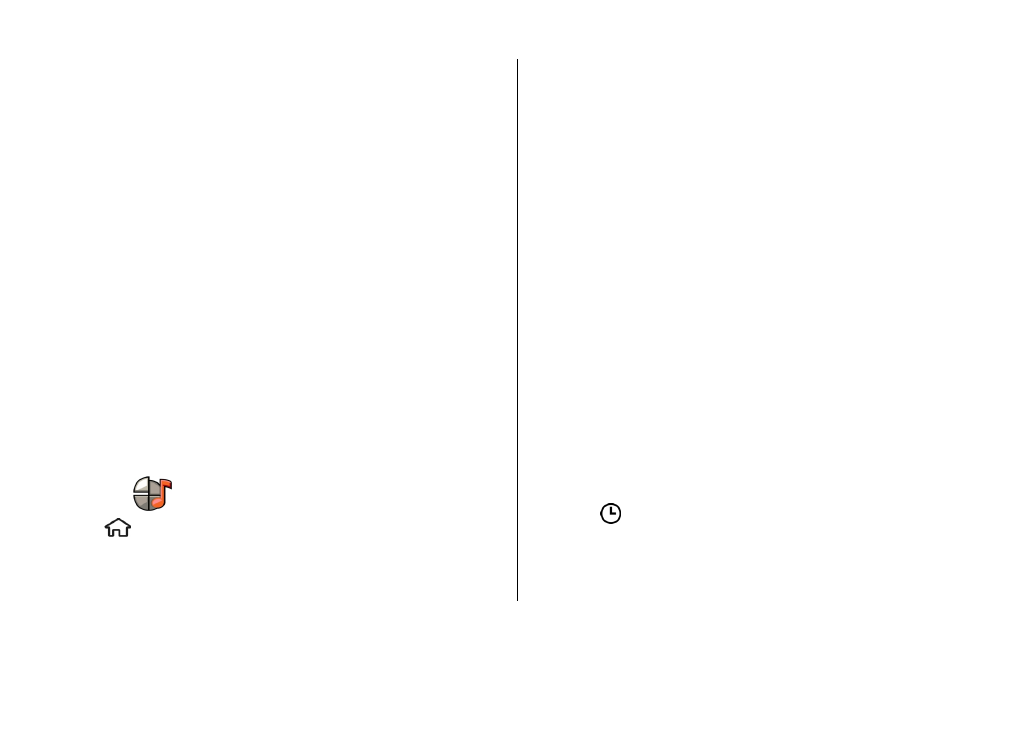
Perfis
.
Pode ajustar e personalizar toques, tons de alerta e outros
sons do dispositivo para diferentes eventos, ambientes ou
grupos de chamadores. O perfil activo é apresentado na parte
superior do visor, no ecrã principal. No entanto, se o perfil
activo for Geral, só é apresentada a data actual.
Para criar um perfil novo, seleccione
Opções
>
Criar novo
e
especifique as definições.
Para personalizar um perfil, seleccione um perfil e
Opções
>
Personalizar
.
Para alterar um perfil, seleccione-o e escolha
Opções
>
Activar
. O perfil Offline impede o dispositivo de se ligar,
enviar ou receber mensagens ou utilizar a conectividade
Bluetooth, o GPS ou rádio FM acidentalmente. Também
encerra qualquer ligação à Internet que possa estar em curso
quando o perfil for seleccionado. O perfil Offline não o impede
de estabelecer posteriormente uma ligação Bluetooth, nem
de reiniciar o GPS ou o rádio FM. Assim, cumpra todos os
requisitos de segurança aplicáveis quando utilizar estas
funções.
Para definir o perfil como activo até uma determinada hora
nas 24 horas seguintes, seleccione o perfil, escolha
Opções
>
Temporizado
e defina a hora. Quando o período de tempo
definido expirar, o perfil volta novamente ao perfil
anteriormente activo. Quando o tempo de utilização do perfil
termina, é apresentado no ecrã principal. O perfil Offline
não pode ser temporizado.
Para apagar um perfil criado por si, seleccione
Opções
>
Apagar perfil
. Não é possível apagar os perfis predefinidos.
Personalização
© 2009 Nokia. Todos os direitos reservados.
50
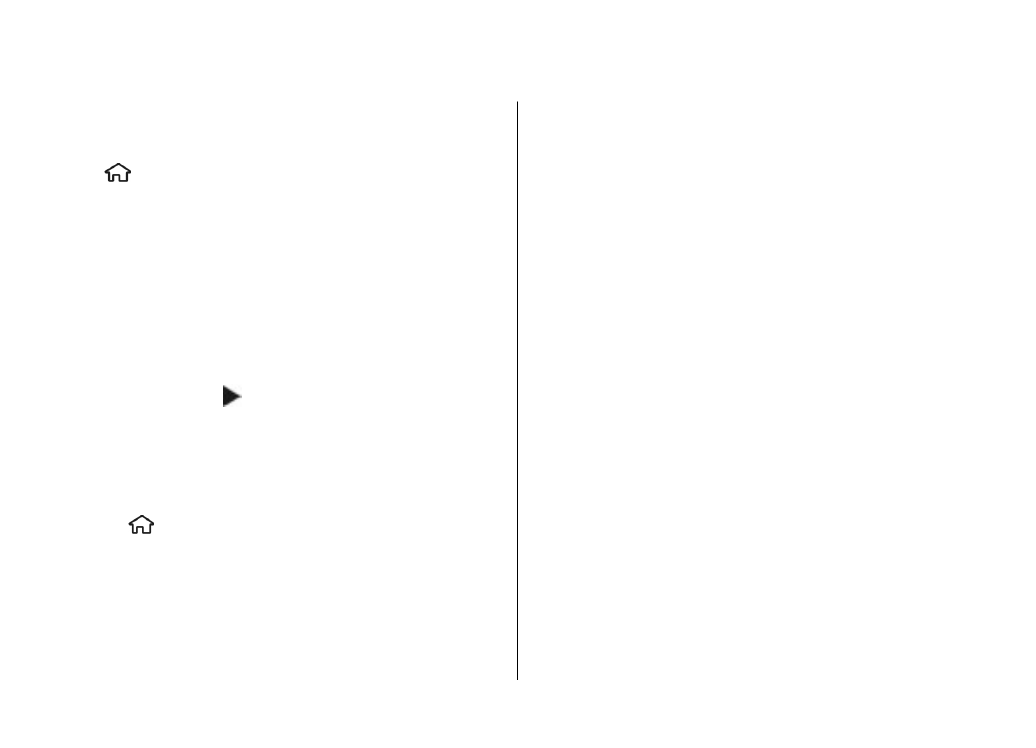
15. Gestão de tempo
Agenda
Acerca da Agenda
Escolha >
Agenda
.
Com a Agenda, pode criar visualizar os eventos e marcações
programados, bem como alternar entre as diferentes vistas
da agenda.
Na vista mensal, as entradas da agenda estão marcadas com
um triângulo. As entradas de aniversários também estão
marcadas com um ponto de exclamação. As entradas do dia
seleccionado são apresentadas numa lista.
Para abrir entradas da agenda, seleccione uma vista da
agenda e um entrada.
Sempre que vir o ícone , prima a tecla de deslocamento
para a direita, para aceder a uma lista de acções disponíveis.
Para fechar a lista, prima a tecla de deslocamento para a
esquerda.
Criar entradas de agenda
Seleccione >
Agenda
.
Pode criar os seguintes tipos de entradas de agenda:
● As entradas de reunião recordam-lhe eventos que têm
uma data e hora específicas.
● Os pedidos de reunião são convites que pode enviar aos
participantes. Antes de poder criar pedidos de reunião, é
necessário ter uma caixa de correio compatível
configurada para o dispositivo.
● As entradas de memorando estão associadas a um dia
inteiro e não a uma hora específica do dia.
● As entradas de aniversários servem para lhe relembrar
aniversários e datas especiais. Referem-se a um
determinado dia e não a uma hora específica do dia. As
entradas referentes aos aniversários repetem-se todos os
anos.
● As entradas de tarefas lembram-no de uma tarefa com
data marcada, mas sem uma hora do dia específica.
Para criar uma entrada de agenda, seleccione uma data,
Opções
>
Nova entrada
e o tipo de entrada.
Para definir a prioridade das entradas de reunião, seleccione
Opções
>
Prioridade
.
Para definir a forma como a entrada é processada durante a
sincronização, seleccione
Privada
para ocultar a entrada dos
visualizadores, se a agenda estiver disponível online,
Pública
para tornar a entrada visível para os visualizadores
ou
Nenhum
para não copiar a entrada para o computador.
Para enviar a entrada para um dispositivo compatível,
seleccione
Opções
>
Enviar
.
Para criar um pedido de reunião a partir de uma entrada de
reunião, seleccione
Opções
>
Adicione participantes
.